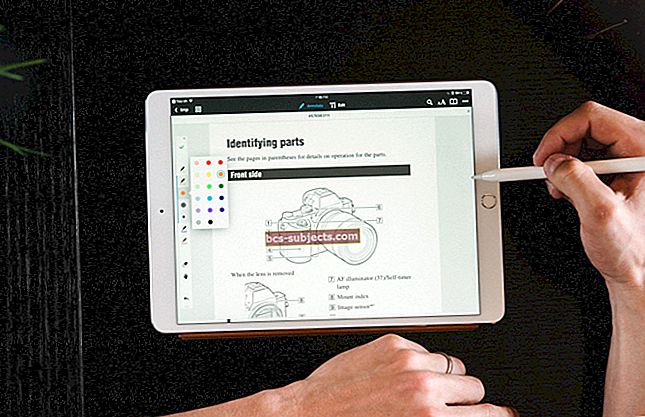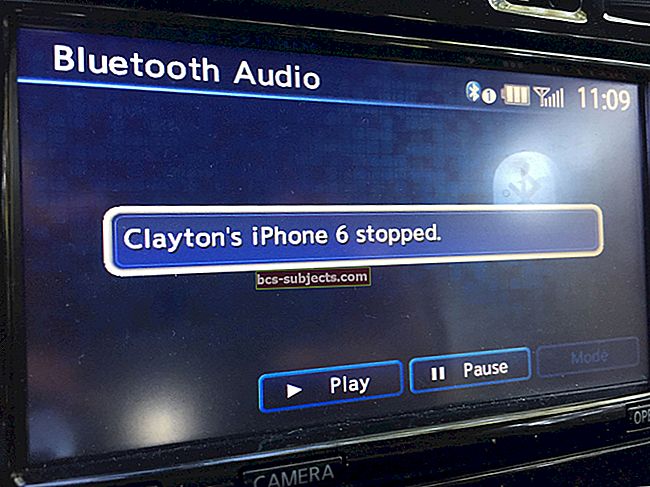Ja WWDC laikā gaidīja daudz vienumu, kurus gaidīja daudzi ziņojumapmaiņas fani, tā bija spēja izmantot iMessage dažādās platformās.
Tas nenotika, lai gan Apple konferences laikā demonstrēja dažas veiklās VOIP funkcijas, kas ļaus jums integrēt savus WhatsApp kontaktus un Skype kontaktus savā iMessage, lai jūs varētu viņiem viegli piezvanīt. Šīs integrācijas funkcijas būs pieejamas, izmantojot phonekit funkciju, cerams, gaidāmajos iOS 10 izlaidumos.

Tiem no mums, kuri saziņai izmanto MacBook, jūs joprojām varat izmantot WhatsApp savā MacBook. Tā kā WhatsApp tagad ir pieejama pilnīga šifrēšana, tas ir labs un drošs rīks, kas jāņem vērā.
Ideja, kuras pamatā ir pilnīga šifrēšana, ir vienkārša: nosūtot ziņojumu, vienīgā persona, kas to var izlasīt, ir tā persona vai grupas tērzēšana, kurai jūs sūtāt šo ziņojumu. Neviens nevar redzēt šī ziņojuma iekšpusē. Ne kibernoziedznieki. Ne hakeri. Šifrēšana no gala līdz galam palīdz padarīt saziņu, izmantojot WhatsApp privātu - līdzīgu klātienes sarunai.
Iepriekš WhatsApp tīmekļa versiju savā Mac varēja izmantot tikai, izmantojot pārlūkprogrammu, kas nav Apple, bet tagad jūs varat lejupielādēt lietotni savā MacBook un sākt darbu.
To ir diezgan viegli iestatīt savā MacBook, veicot dažas vienkāršas darbības un panākt, lai tas darbotos. Galvenais brīdinājums ir tāds, ka jums jau ir jāizmanto WhatsApp tālrunī, pretējā gadījumā tas nedarbosies. MacBook būs nepieciešama arī OS X 10.9 un jaunāka versija.
1. solis. Dodieties uz vietni WhatsApp.com/download un lejupielādējiet oficiālo WhatsApp programmatūru savam Mac datoram. Palaidot programmatūru, tiks parādīts QR kods, kas jāizmanto 2. solī.

2. solis. Pēc tam iPhone tālrunī atveriet WhatsApp un dodieties uz iestatījumiem. Pieskarieties WhatsApp Web un izmantojiet kameru, lai skenētu QR kodu, kuru redzat savā Mac datorā. Tiklīdz QR kods būs apstiprināts, WhatsApp jūs nekavējoties reģistrēs savā ziņojumapmaiņas pakalpojumā.
3. solis. Atcerieties, lai jūsu iPhone būtu ērti un tuvu, jo Mac lietotne būtībā izmanto tālruņa lietotni WhatsApp izmantošanai.
4. solis. Jūs varat sastādīt ziņojumu tāpat kā iMessage un pievienot arī multivides failus. Noklikšķinot uz saspraudes ikonas, redzēsiet trīs ikonas. Augšējā ikona ir paredzēta fotoattēlu sūtīšanai, vidusdaļas ikona ļauj fotografēt ar MacBook kameru, bet apakšējā - dokumenta nosūtīšanai.
Savā MacBook varat arī piekļūt saviem WhatsApp profila iestatījumiem un to atjaunināt.
Lai gan īsziņu pakalpojuma izmantošana MacBook ir patiešām vienkārša, tas ir apgrūtināts ar to, ka, lai izmantotu WhatsApp, ir nepieciešams iestatīt jūsu iPhone un jābūt pieejamam.
Neskatoties uz šo ierobežojumu, tie no mums, kas ikdienā izmanto savu MacBook, var izmantot šo funkciju, jo WhatsApp ziņojumapmaiņas saskarne Mac datorā ir patiešām vienkārša un to ir viegli ierakstīt, nevis pārslēgties atpakaļ starp jūsu iPhone un Mac.
Ziņojumapmaiņas funkcijas, piemēram, emocijzīmes, saites utt., Kurām varat piekļūt savā iPhone, ir pieejamas arī jūsu MacBook. Ja esat pieradis lietot šo lietotni savā iPhone, Mac funkcijas būs ļoti pazīstamas.
Tāpēc turpiniet un izmēģiniet to un dariet mums zināmu, ko domājat!